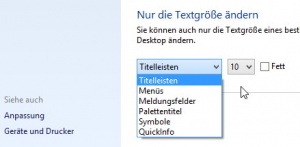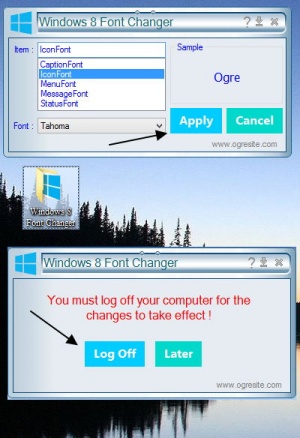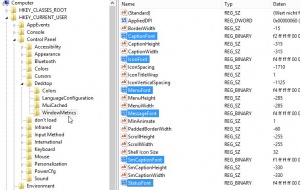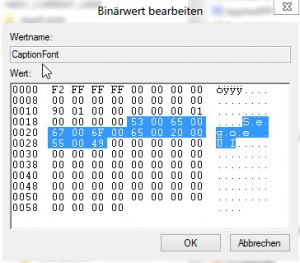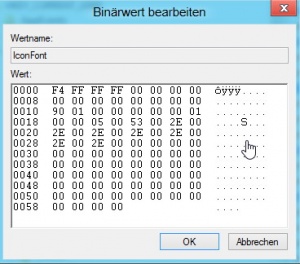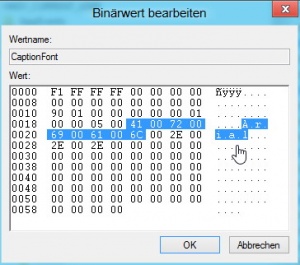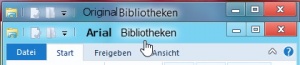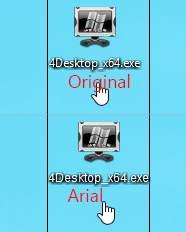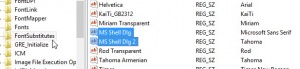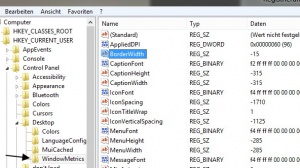WindowMetrics - Iconabstand, Scrollbarbreite, Schriftarten ändern
Windows 8 und Windows 8.1 hat gegenüber Windows Vista und Windows 7 die Einstellungen deutlich reduziert.
Schriftarten kann man nicht mehr ändern. Icon abstände nicht verringern usw.
Es ist nur noch möglich die Schriftgröße und Schriftart Fett zu ändern. Wie kommt man dahin:
- Rechtsklick auf den Desktop /Anpassen
- Links dann Anzeige und Weiterhin Links Anpassung vornehmen
Oder
- Systemsteuerung / Anzeige Links Anpassung
Auch interessant und wichtig ab Windows 10 1703 (15063):
Schriftarten Font wechseln in Windows 8
Funktioniert unter Windows 8 und Windows 8.1
Wer nicht gerne in der Registry etwas ändert, kann auch den Windows 8 Font Changer benutzen.
Er ändert die Einstellungen für CaptionFont, IconFont, MenuFont, MessageFont und StatusFont.
Die Schriftartengrösse muss man aber wieder unter Rechtsklick auf den Desktop / Anpassen. Links dann Anzeige vornehmen.
Aber bitte vorher einen Systemwiederherstellungspunkt erstellen.
Download: mediafire.com/?22bxtqppvybjc9z
Oder bei uns im Forum: deskmodder.de/Windows 8 Font Changer
Um die Schriftarten (Fonts) unter Windows 8 zu wechseln, austauschen zu können muss man nun in die Registry.
Und zwar muss man zum Pfad:
HKEY_CURRENT_USER\Control Panel\Desktop\WindowMetrics Siehe Bild.
Die einzelnen Einträge müssen angepasst werden.
Wie immer: Vorher ein Backup erstellen!
Wichtig:
- Nur Systemeigene Schriftarten verwenden
- Kein Bold, Light oder sonstiges eingetragen
- Zwischen jedem Buchstaben MUSS ein Punkt sein. S.e.g.o.e. .U.I. Leerzeichen auch beachten.
- Der Name muss identisch mit dem Font-Namen sein.
- Einfach zu Systemsteuerung\Alle Systemsteuerungselemente\Schriftarten gehen und nachschauen.
- Der sicherste Weg ist:
- Der alte Name muss einzeln gelöscht werden. Heißt: Jeder Buchstabe und jedes Leerzeichen muss mit einem Punkt ersetzt werden. S.e.g.o.e. .U.I. muss dann so aussehen S...............
- Beim S fängt man dann mit dem neuen Namen an z.B. Arial sieht dann so aus S in A ändern A.r.i.a.l
- 2.Variante
- Man fängt beim S an den Namen zu ändern und ersetzt den Rest mit einem Punkt
- Aus S.e.g.o.e. .U.I. wird A.r.i.a.l. .U.I. Leerzeichen und Buchstaben mit einem Punkt (.) ersetzen.
Nach der Änderung ab- und wieder anmelden. Damit die Änderungen sichtbar werden.
Die einzelnen Einträge ändern:
CaptionFont: Schriftart der Fenstertitel
IconFont: Schriftart der Symbole (Icons)
MessageFont: Schriftart der Popups (Meldefenster)
MenuFont: Schriftarten die in Menüs verwendet werden
SmCaptionFont: Schriftart kleiner Titelleisten
StatusFont: Schriftart der Statusleisten
Schriftart Systemweit ändern
Auch hier in der Registry zu:
- HKEY_LOCAL_MACHINE\SOFTWARE\Microsoft\Windows NT\CurrentVersion\FontSubstitutes
- HKEY_LOCAL_MACHINE\SOFTWARE\Wow6432Node\Microsoft\Windows NT\CurrentVersion\FontSubstitutes
gehen und die Einträge MS Shell Dlg und MS Shell Dlg2 ändern.
Dort wird die neue Schriftart eingetragen. Ein Logout, Login genügt um das Ergebnis zu sehen.
WICHTIG: Man kann auch hier nicht jede Schriftart einsetzen. Eine große und Fette Schriftart führt dazu das die Wörter in den Buttons zB. dann einfach abgeschnitten wird.
Rahmenbreite ändern
Auch hier gibt es Möglichkeiten. Das Zauberwort heisst auch hier Registry.
- Win+R oder Metro Startmenü und regedit tippen und starten
- Zum Pfad: HKEY_CURRENT_USER\Control Panel\Desktop\WindowMetrics gehen
Dort können nun einzelne Werte geändert werden.
- BorderWidth Wert ändern in -1
- PaddedBorderWidth Wert ändern in -1
Somit bekommt ihr einen 1px Rahmen. Ab- / anmelden und das Ergebnis ist zu sehen.
VORSICHT: Erst den Registrypfad oder die komplette Registry sichern.
BorderWidth
Rahmen um die Fenster
Standard: -15 Wert kann zwischen 0 und -750 eingestellt werden.
0 entspricht 1 px Rahmen
-150 entspricht 10 px Rahmenbreite
ScrollHeight und ScrollWidth
Breite des Scrollbalkens horizontal und vertikal
Standard: -255 Wert kann zwischen -120 (dünn) und -1500 (dick) eingestellt werden.
IconTitleWrap
Text unter den Icons
Standard: 1 0 = Text wird abgeschnitten 1 = Text wird in mehreren Zeilen dargestellt.
CaptionHeight
Höhe der Schaltflächen mit Beschriftungen
Standard: -315
Farbe beim markieren eines Textes, Links ändern
Wer die Windows-Blaue Farbe beim markieren eines Links oder eines Textes ändern möchte, kann sich dieses Tutorial anschauen: Text oder Link markieren Windows Blaue Farbe ändern - Windows 8
Fragen zu Windows 8?
- Sicherung erstellen Backup anlegen Windows 8.1
- Reparatur Wiederherstellung Windows 8.1
- Portal:Windows 8.1
- Automatischer Start von SkyDrive verhindern
- Windows 8.1 als Update oder Neuinstallation installieren
- Ordner Bibliotheken unter Computer Arbeitsplatz entfernen Windows 8.1
- Bibliotheken erstellen, aktivieren Windows 8.1
- Netzwerk ändern Windows 8.1
- Windows 8.1 mit einem lokalen Konto installieren
- Windows Apps deinstallieren Windows 8.1 und Leistungsindex erstellen Windows 8.1
Spoiler: + Top 11 bis 25
11. Start, Startmenü Windows 8.1 richtig bedienen - einstellen
12. Ein Microsoft Konto in ein Lokales Konto ändern Windows 8.1 || Schrift verschwommen auf dem Desktop, Explorer, in Programmen Windows 8.1
13. Datei Explorer an die Taskleiste heften Windows 8.1
14. Direkt zum Desktop starten aktivieren in Windows 8.1
15. Hintergrundfarbe der Kacheln ändern Windows 8.1
16. Festplatte SSD bereinigen um Speicherplatz zurückzubekommen Windows 8.1
17. Probleme herausfiltern durch cleanen Neustart in Windows 8.1
18. Seriennummer, Key, Schlüssel aus dem Bios direkt auslesen Windows 8.1
19. Hot Corner, Charms Bar deaktivieren Windows 8.1 || PC-Einstellungen als Verknüpfung aufrufen Windows 8.1
20. Windows 8.1 Herunterfahren, Ruhezustand, Verknüpfungen
21. Apps komplett beenden Windows 8.1 || Apps Verknüpfungen an die Taskleiste, Desktop oder Start heften
22. OneDrive mit Lokalem Konto benutzen Windows 8.1 || OneDrive Ordner verschieben auf andere Partition
23. Bibliotheken in Windows 8.1 wieder nach oben setzen || Windows Defender deaktivieren aktivieren Windows 8.1
24. Automatische Reparatur deaktivieren Windows 8.1 || Windows Store Apps reparieren
25. Kein Haken bei Benutzer müssen Benutzernamen und Kennwort eingeben Windows 8.1 || Bing Suche deaktivieren Windows 8.1
- Herunterfahren von Windows 8 - Die verschiedenen Varianten
- In den abgesicherten Modus von Windows 8 starten
- Windows 8 reparieren - wiederherstellen
- Backup erstellen - Windows 8
- Windows 8 Upgrade auf leerer Festplatte clean installiert und aktiviert sich nicht
- Explorer Bibliothek entfernen
- Windows 8 Themes installieren inkl. Aero, Blur Transparenz Windows 8
- In die Erweiterte Startoptionen booten - Windows 8
- Mit der Windows 8 Upgrade eine Neuinstallation durchführen
- Autostart Windows 8 und Netzwerkverbindungen ändern - Windows 8
Spoiler: + Top 11 bis 25
11. Ruhezustand deaktivieren bzw. Speicherplatz verringern Windows 8 || Administratorkonto freischalten
12. Digital unsignierte Treiber installieren - Windows 8
13. Loginscreen Logon ändern Windows 8 || Metro Design bearbeiten Windows 8
14. Automatische Wartung aktivieren deaktivieren in Windows 8
15. Windows.old Ordner nach einer Installation löschen
16. Benutzerkonten verwalten - Windows 8
17. Windows 8 mit einem lokalen Konto installieren
18. WindowMetrics - Iconabstand, Scrollbarbreite, Schriftarten ändern
19. Lock Screen beim Abmelden oder Sperren deaktivieren Windows 8 || Verknüpfungspfeil entfernen in Windows 8
20. HowTo: Speicherplatz verringern Windows 8
21. Ohne den Metrostyle starten - was muss ich einstellen?
22. Das Windows 8 Bootmenü wiederherstellen || Windows 8 Bootscreen ändern
23. Windows 8 Aktivierung sichern und wiederherstellen
24. Tutorial: Windows 8 Start Metro Startmenü richtig einstellen
25. Charmbar MouseOver in den Ecken ausschalten aber nicht deaktivieren Windows 8
Du hast noch ein Tipp zum Tutorial
- Dann schreib uns die Ergänzung über unsere Tipp-Box
- Wir werden dann dieses Tutorial erweitern, damit kannst du anderen Benutzern helfen. Danke!
Weitere Tutorials für
Blognews
Oder du benutzt unsere Deskmodder.de App für das Windows Phone:
- Deskmodder.de-App für Windows Phone verfügbar Im Blog vorgestellt.
Ihr habt Fragen?
Dann ab ins Forum. Auch Gäste können bei uns Fragen stellen oder Fragen beantworten.
Schon Interesse an Windows 10? Dann schaut auch dort einmal in die Tutorials, oder speichert den Link in euren Favoriten.
Fragen zu Windows 10?
Du hast Fragen oder benötigst Hilfe? Dann nutze bitte unser Forum und nicht die Tipp-Box! Auch Gäste (ohne Registrierung) können bei uns Fragen stellen oder Fragen beantworten. - Link zum Forum | Forum Windows 10
| Neue Tutorials für Windows 10 | Top 10 der Tutorials für Windows 10 | |